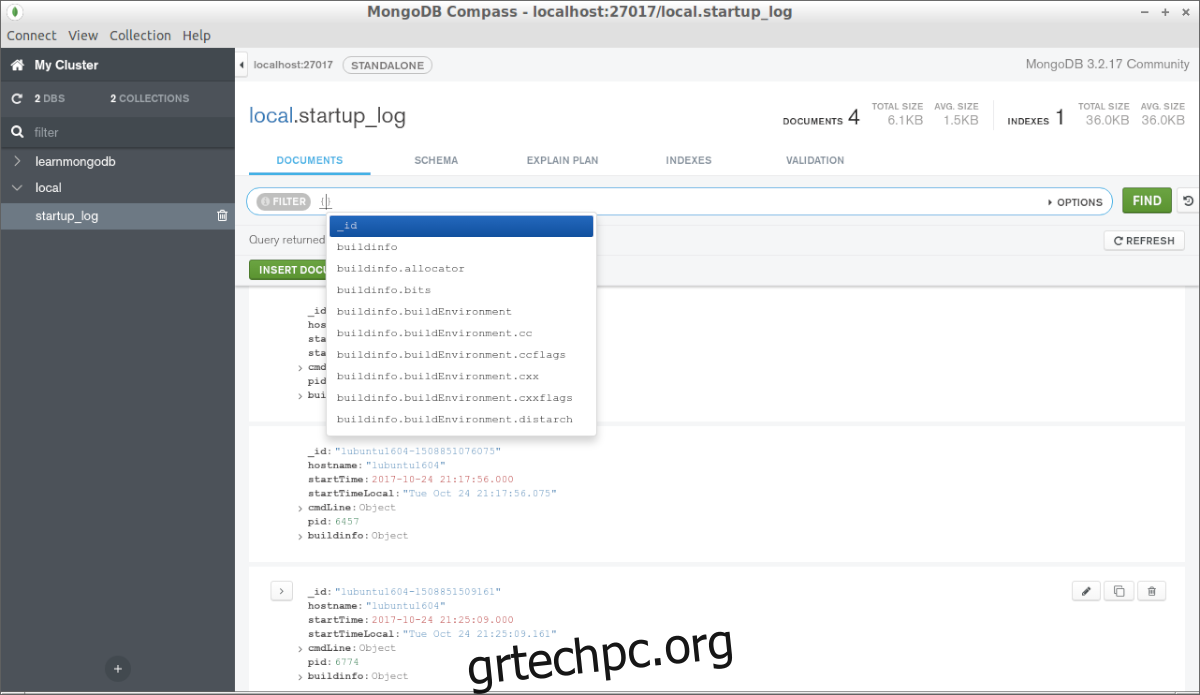Το Mongo DB Compass είναι ένα GUI για το λογισμικό Mongo Database. Λειτουργεί σε Ubuntu, καθώς και σε Mac OS, Windows και RedHat. Είναι χρήσιμο λογισμικό για όσους θέλουν έναν καλύτερο τρόπο GUI για τη διαχείριση των ρυθμίσεων Mongo DB τους. Σε αυτόν τον οδηγό, θα σας δείξουμε πώς να το ρυθμίσετε στο Ubuntu.
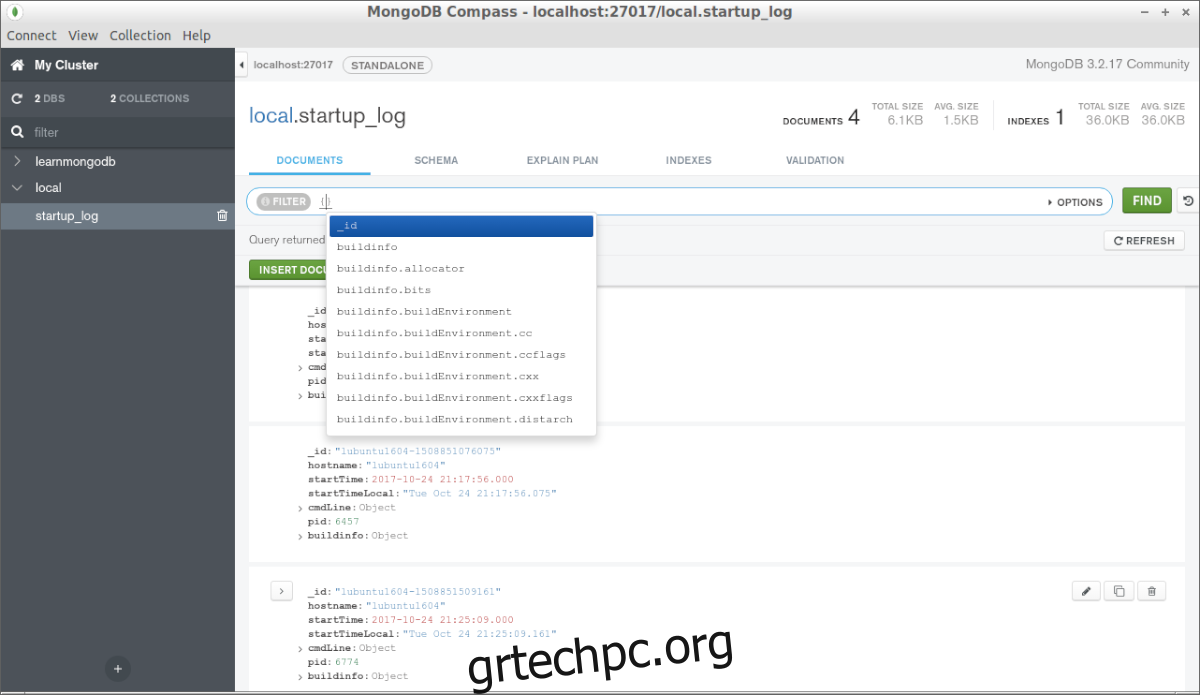
Πίνακας περιεχομένων
Εγκατάσταση GUI
Για να εγκαταστήσετε το Mongo DB Compass στο Ubuntu με το GUI, ξεκινήστε μεταβαίνοντας στην ενότητα λήψης του επίσημου ιστότοπου Compass. Μόλις βρεθείτε στην ενότητα λήψης, εντοπίστε το πλαίσιο “Διαθέσιμες λήψεις” στα δεξιά.
Στο πλαίσιο “Διαθέσιμες λήψεις”, θα δείτε τρία πλαίσια. Ρυθμίστε το μεσαίο πλαίσιο σε “Ubuntu 64-bit (14.04+). Όταν ορίσετε το μεσαίο πλαίσιο σε Ubuntu, το κάτω πλαίσιο θα αλλάξει σε “Πακέτο”.
Αφού επιλέξετε το Ubuntu ως το λειτουργικό σας σύστημα στη σελίδα λήψης, προχωρήστε στις παρακάτω οδηγίες, καθώς υπάρχουν τρεις σταθερές επιλογές κατά την εγκατάσταση αυτού του λογισμικού. Για καλύτερα αποτελέσματα, προτείνουμε να χρησιμοποιήσετε την έκδοση “Σταθερό”.
Σταθερός
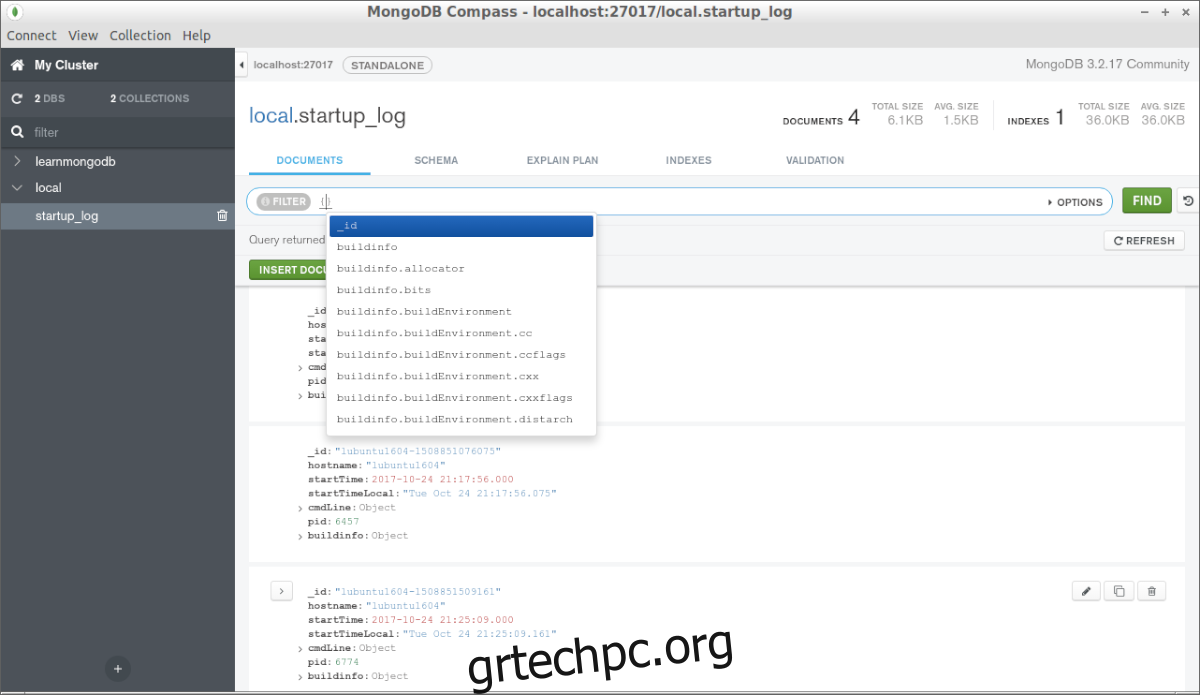
Εάν σκοπεύετε να χρησιμοποιήσετε τη σταθερή έκδοση του Compass, μεταβείτε στο επάνω πλαίσιο της σελίδας λήψης και ορίστε την σε (Σταθερό.) Όταν επιλέξετε τη σωστή έκδοση, κάντε κλικ στο πράσινο κουμπί λήψης για να ξεκινήσει η λήψη του πακέτου DEB .
Όταν ολοκληρωθεί η λήψη του πακέτου Stable Compass DEB, ανοίξτε τη διαχείριση αρχείων του Ubuntu και κάντε κλικ στο φάκελο “Λήψεις” για να αποκτήσετε πρόσβαση στις λήψεις σας. Στη συνέχεια, κάντε δεξί κλικ στο πακέτο Compass DEB και επιλέξτε το μενού «Άνοιγμα με».
Μέσα στο μενού «Άνοιγμα με», επιλέξτε «Εγκατάσταση λογισμικού». Όταν κάνετε κλικ σε αυτήν την επιλογή, θα ανοίξει το Λογισμικό Ubuntu (ή Λογισμικό εάν δεν χρησιμοποιείτε την έκδοση Gnome του Ubuntu).
Βρείτε το κουμπί «Εγκατάσταση» και κάντε κλικ σε αυτό με το ποντίκι για να εγκαταστήσετε το λογισμικό με το GUI.
Απομονωμένος
Αν προτιμάτε την Isolated κυκλοφορία του Compass, δείτε τι πρέπει να κάνετε. Πρώτα, επιλέξτε “Isolated Edition Stable” στο επάνω μενού στη σελίδα λήψης. Αφού το επιλέξετε, κάντε κλικ στο πράσινο κουμπί λήψης για λήψη του πακέτου Isolated Compass DEB.
Όταν ολοκληρωθεί η λήψη, ανοίξτε τη διαχείριση αρχείων του Ubuntu και κάντε κλικ στο φάκελο “Λήψεις”. Κάντε δεξί κλικ στο πακέτο “Isolated” DEB με το ποντίκι και επιλέξτε το μενού “Open with”.
Μέσα στο μενού “Άνοιγμα με”, επιλέξτε το κουμπί “Εγκατάσταση λογισμικού” για να ανοίξετε το πακέτο DEB στην εφαρμογή Λογισμικό Ubuntu. Από εκεί, κάντε κλικ στο κουμπί “Εγκατάσταση” για να εγκαταστήσετε το Compass στο σύστημά σας Ubuntu.
Μόνο για ανάγνωση
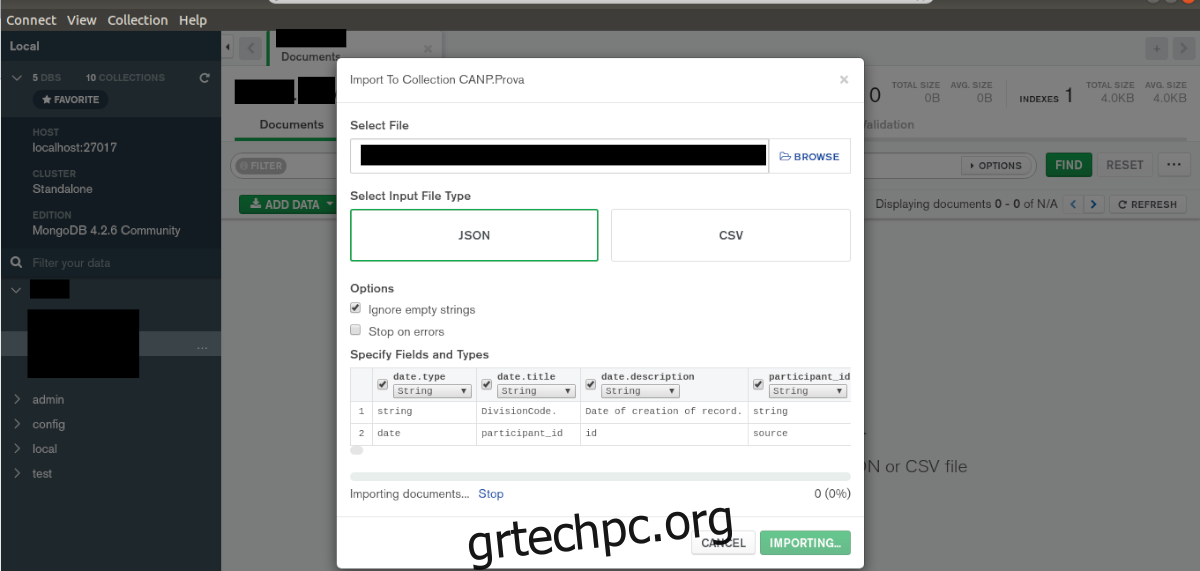
Για να εγκαταστήσετε την έκδοση μόνο για ανάγνωση του Compass, κάντε τα εξής. Αρχικά, επιλέξτε «Σταθερή έκδοση μόνο για ανάγνωση» στην περιοχή λήψης. Στη συνέχεια, κάντε κλικ στον σύνδεσμο «Λήψη» για να ξεκινήσει η λήψη για την πυξίδα Mongo DB στο Ubuntu.
Όταν ολοκληρωθεί η λήψη, ανοίξτε τη διαχείριση αρχείων του Ubuntu και κάντε κλικ στο φάκελο “Λήψεις”. Από εκεί, βρείτε το πακέτο DEB “Read Only Edition Stable”, κάντε δεξί κλικ πάνω του και επιλέξτε το μενού “Open with”.
Στο μενού “Άνοιγμα με”, εντοπίστε την επιλογή “Εγκατάσταση λογισμικού” και κάντε κλικ σε αυτήν για να ανοίξετε το πακέτο Compass DEB στο πρόγραμμα εγκατάστασης GUI. Από εκεί, κάντε κλικ στο κουμπί “Εγκατάσταση” για να ρυθμίσετε το Compass στον υπολογιστή σας.
Εγκατάσταση στη γραμμή εντολών
Εάν προτιμάτε να εγκαταστήσετε το Compass στο σύστημά σας Ubuntu με τη γραμμή εντολών, θα μπορείτε να το κάνετε, χάρη στον ισχυρό διαχειριστή πακέτων του Ubuntu. Για να ξεκινήσετε τη διαδικασία εγκατάστασης, ανοίξτε ένα παράθυρο τερματικού.
Μπορείτε να ανοίξετε ένα παράθυρο τερματικού πατώντας Ctrl + Alt + T στο πληκτρολόγιο. Ή, αναζητήστε το “Terminal” στο μενού της εφαρμογής και αναζητήστε το για να το εκκινήσετε. Όταν το παράθυρο του τερματικού είναι ανοιχτό, ακολουθήστε τις παρακάτω οδηγίες που αντιστοιχούν στην έκδοση του Compass που θέλετε να εγκαταστήσετε.
Σταθερός
Για να εγκαταστήσετε τη σταθερή έκδοση του Compass μέσω της γραμμής εντολών, ξεκινήστε χρησιμοποιώντας την εντολή wget για να πραγματοποιήσετε λήψη της πιο πρόσφατης έκδοσης DEB του λογισμικού στον υπολογιστή σας.
wget https://downloads.mongodb.com/compass/mongodb-compass_1.26.1_amd64.deb
Αφού κάνετε λήψη του πακέτου DEB στον υπολογιστή σας Ubuntu, χρησιμοποιήστε την εντολή apt install για να ρυθμίσετε το Mongo DB Compass Stable.
sudo apt install ./mongodb-compass_1.26.1_amd64.deb
Απομονωμένος
Για να εγκαταστήσετε την Isolated Stable Edition of Compass στο σύστημά σας Ubuntu, ξεκινήστε κάνοντας λήψη του πιο πρόσφατου πακέτου DEB απευθείας στον υπολογιστή σας χρησιμοποιώντας την παρακάτω εντολή wget.
wget https://downloads.mongodb.com/compass/mongodb-compass-isolated_1.26.1_amd64.deb
Αφού κάνετε λήψη του πακέτου DEB στον υπολογιστή σας, χρησιμοποιήστε την εντολή apt install για να ρυθμίσετε την Isolated Stable Edition στον υπολογιστή σας.
sudo apt install ./mongodb-compass-isolated_1.26.1_amd64.deb
Μόνο για ανάγνωση
Εάν θέλετε να θέσετε σε λειτουργία την έκδοση μόνο για ανάγνωση του Compass, ξεκινήστε χρησιμοποιώντας την παρακάτω εντολή λήψης wget για να πραγματοποιήσετε λήψη της πιο πρόσφατης έκδοσης του Compass στον υπολογιστή σας.
wget https://downloads.mongodb.com/compass/mongodb-compass-readonly_1.26.1_amd64.deb
Όταν ολοκληρωθεί η λήψη, μπορεί να ξεκινήσει η εγκατάσταση. Χρησιμοποιώντας την εντολή apt install παρακάτω, εγκαταστήστε το Compass.
sudo apt install ./mongodb-compass-readonly_1.26.1_amd64.deb